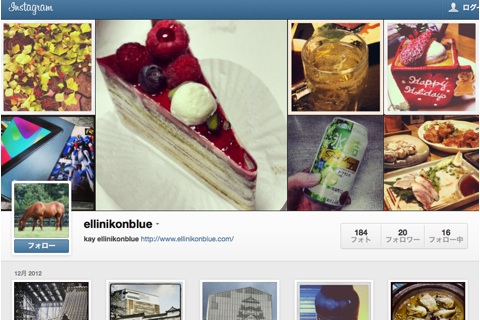うまく設定されていないためかもしれませんが、 今回買った Wedge Mobile Keyboard は 日本語キー配列なのですが、どうも Nexus 7 は 英語配列のキーボードとして認識しているようです。
幸い英語配列をある程度、記憶しているので、個人的には 全般的な入力効率の向上による恩恵の方が大きいですが、 世間一般の人にはお勧めできかねます。
あともう一つ、Bluetooth の接続がいまひとつ安定しません。
これはどうも Wedge Mobile Keyboard の問題ではなく、 Nexus 7 側の問題らしいです。
# 4.2 になって不安定になったという記事をよく見る。。。
Wedge Mobile Keyboard それ自体は、 ありえんくらい小さいカーソルの上下キー以外は、 このコンパクトさにあって非常にタイプしやすいキーボードだと思います。
もう普通に慣れました (^-^)v
手元にあるコンパクトさに惹かれて買った ロジクール ワイヤレスタッチキーボード K400 や マイクロソフト Arc Keyborad と 比較しても、Wedge Mobile Keyboard が 個人的には一番タイプしやすいです。
まぁ確かにカバー部分は重いですが、「これがあっては持ち歩けない」って、そりゃ盛りすぎ。 どんな育ちがいいねん!って感じです。
あと Wedge Touch Mouse もつないでみましたが、 Nexus 7 が認識するとカーソルが出てきて、 普通に使えました。 キーボードがあるときは一緒に使うと、ノート PC 感が増します。これは素直におすすめ (^^)b
結論としては、Nexus 7 (約 340g ) + Wedge Mobile Keyboard (カバー込み 約 462g ) < MacBook Air (約 1.35kg )だし、 非常手段として十分に使えるかなという気がします。 ただ個人差はあるでしょう。特に英語配列キーボードって何じゃ!って人にはお勧めしません。
これがあれば、 MacBook Air いらん!ってほど、 使い勝手がよければ MacBook Air の立場もないし、 ちょうどいいのかな? f^^;